Pour information, dans les copies d’écran ci-dessous montrant les différentes étapes pour la configuration de CUPS, l’imprimante est déjà paramétrée avec l’adresse IP 10.0.0.123, est allumée et connectée au réseau local.
Récupération du fichier PPD
Je vous évite l’installation de Mint pour récupérer ce fichier ppd. Le voici donc 😉
Vous pouvez télecharger le fichier ppd que j’ai récupéré, en cliquant ici.
Puis, déplacer celui-ci dans votre répertoire /etc/cups/ppd/
ou alors
Utiliser la ligne de commande fournie ci-dessous dans une fenêtre « Terminal » en mode Administrateur : (On se place dans le répertoire ppd de CUPS, puis on télécharge le fichier à l’aide de la commande wget.)
cd /etc/cups/ppd/ wget http://www.studios-75.fr/Hewlett-Packard_HP_Color_LaserJet_MFP_M277n.ppd
Configurer CUPS
Ouvrir votre navigateur Internet et se connecter à CUPS avec l’URL suivante :
http://localhost:631
Ajouter l’imprimante
Un mode de passe Administrateur Debian peut vous être demandé avant de débuter l’installation.
Puis, dans l’onglet Administration, Cliquer sur « Ajouter une imprimante » (Add Printer)
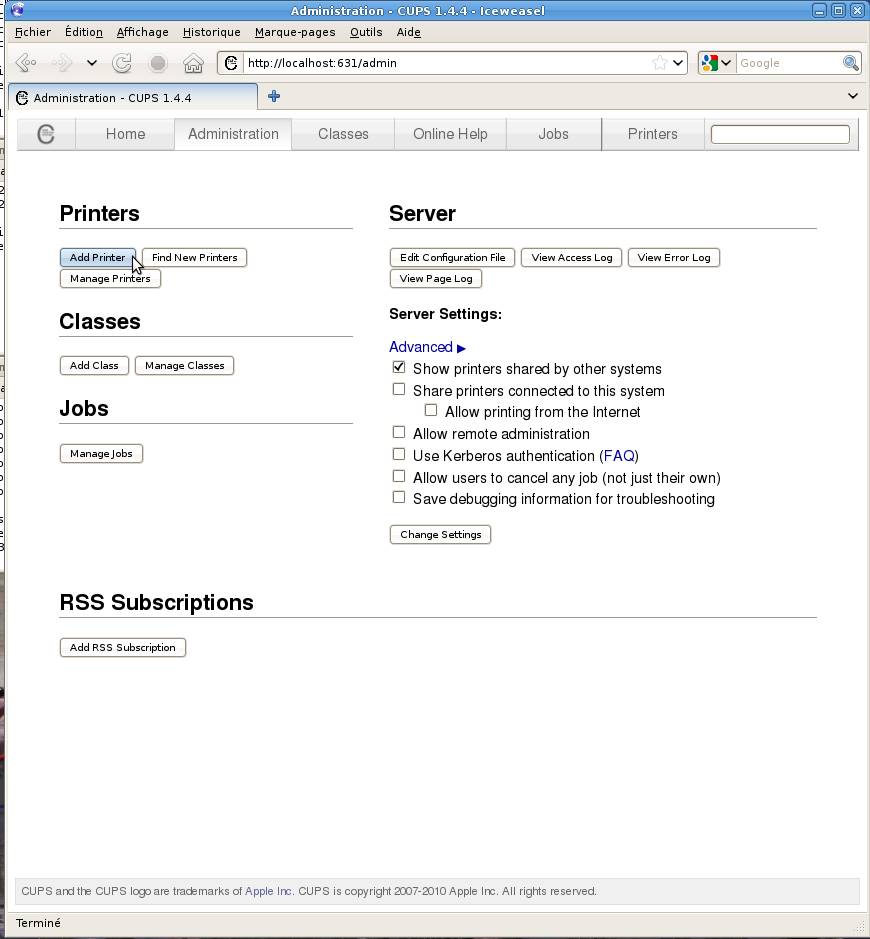
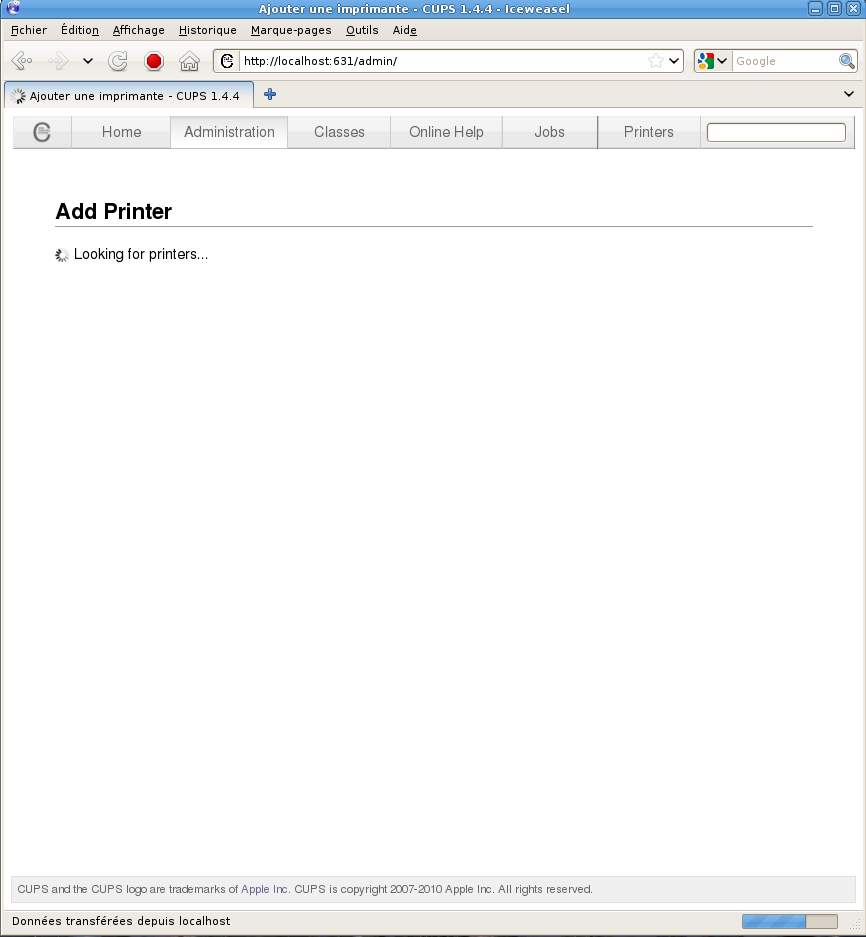
Le modèle de l’imprimante doit normalement apparaître dans la liste. Mais nous allons passer cette sélection et aller directement en bas de page cocher le protocole IPP (Internet Printing Protocol).
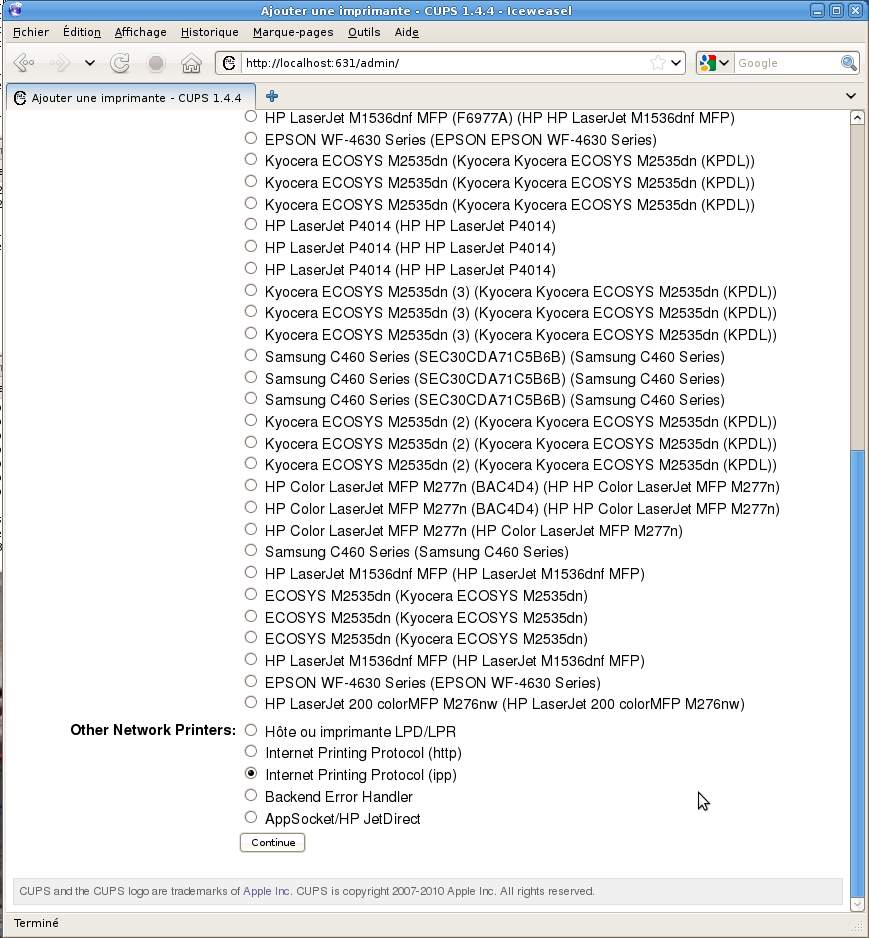
On va ensuite utiliser la ligne de connexion commençant par « socket » :
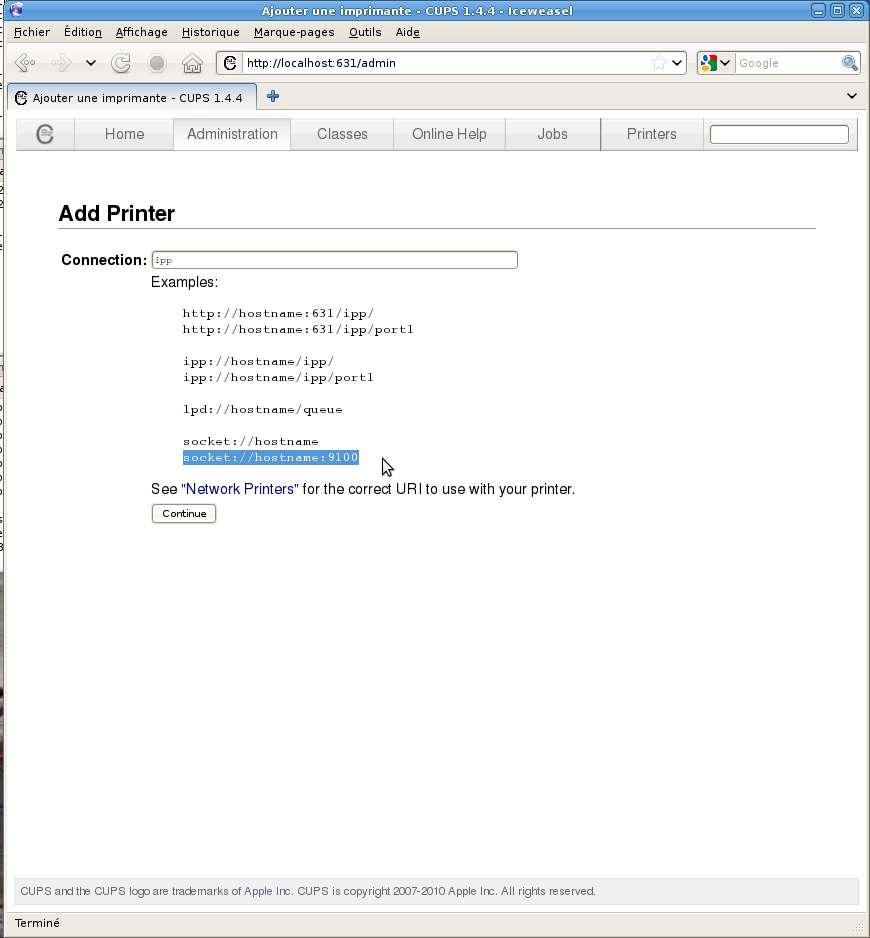
… et la recopier dans le champ « Connection ». Ici, l’imprimante possède l’adresse IP 10.0.0.123 :
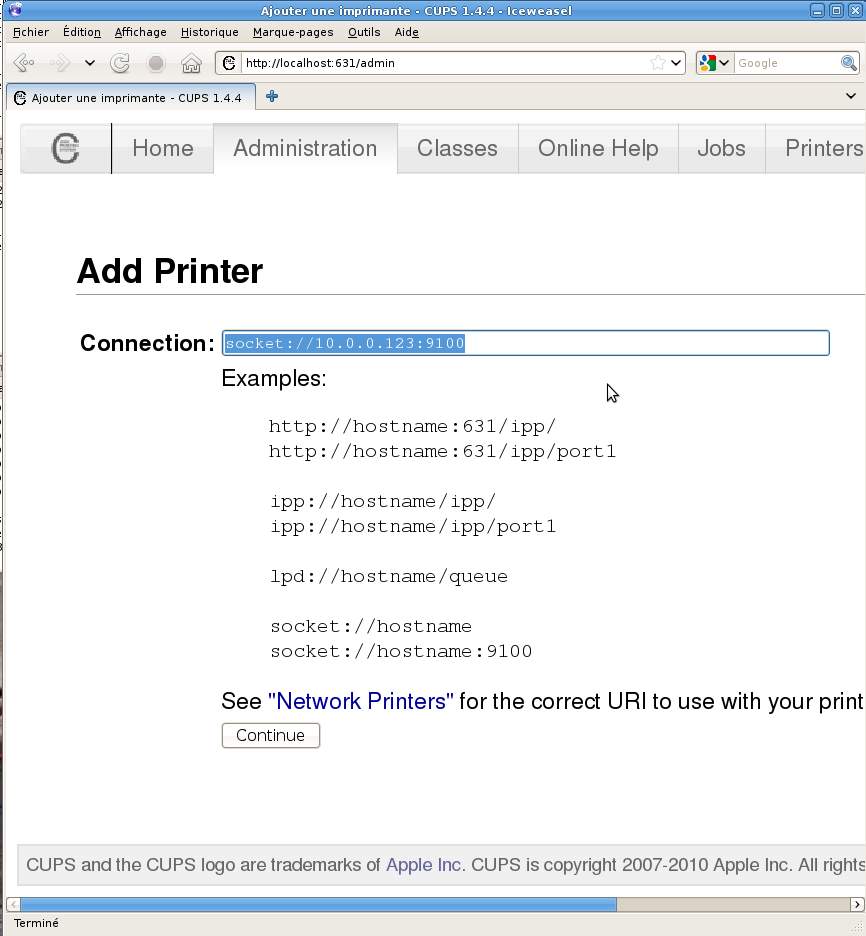
On nomme l’imprimante en remplissant les 3 champs ci-dessous :
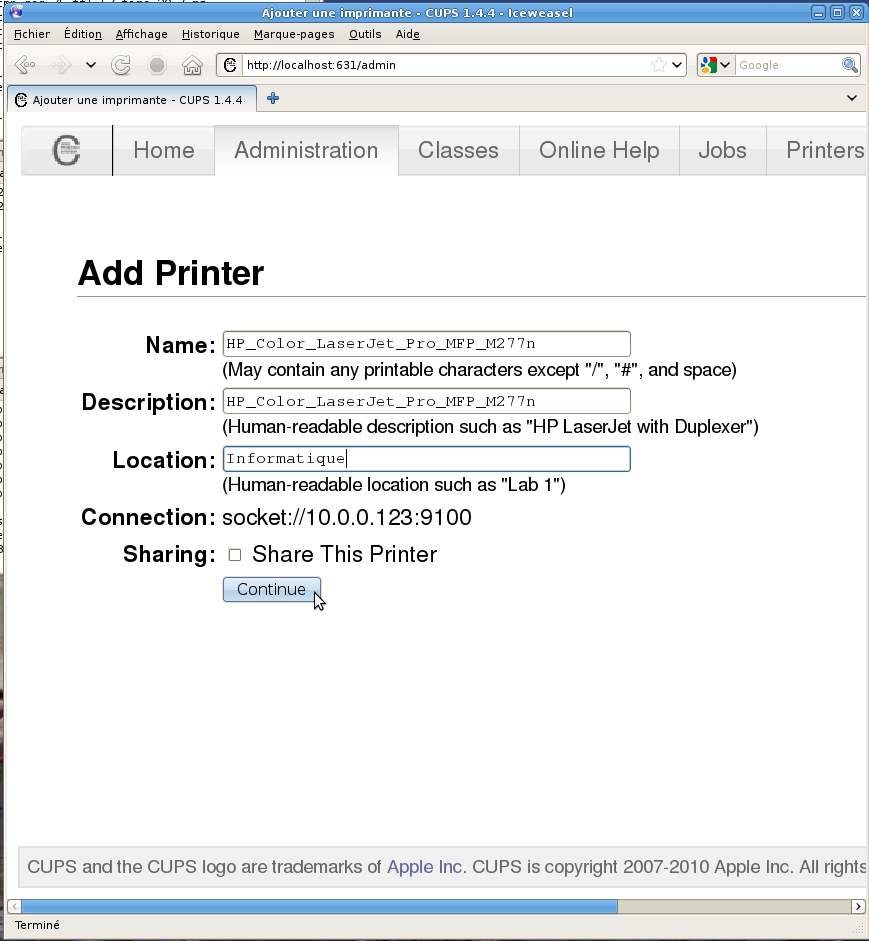
On va ensuite charger le fichier PPD que nous avons préalablement chargé dans le répertoire /etc/cups/ppd/ :
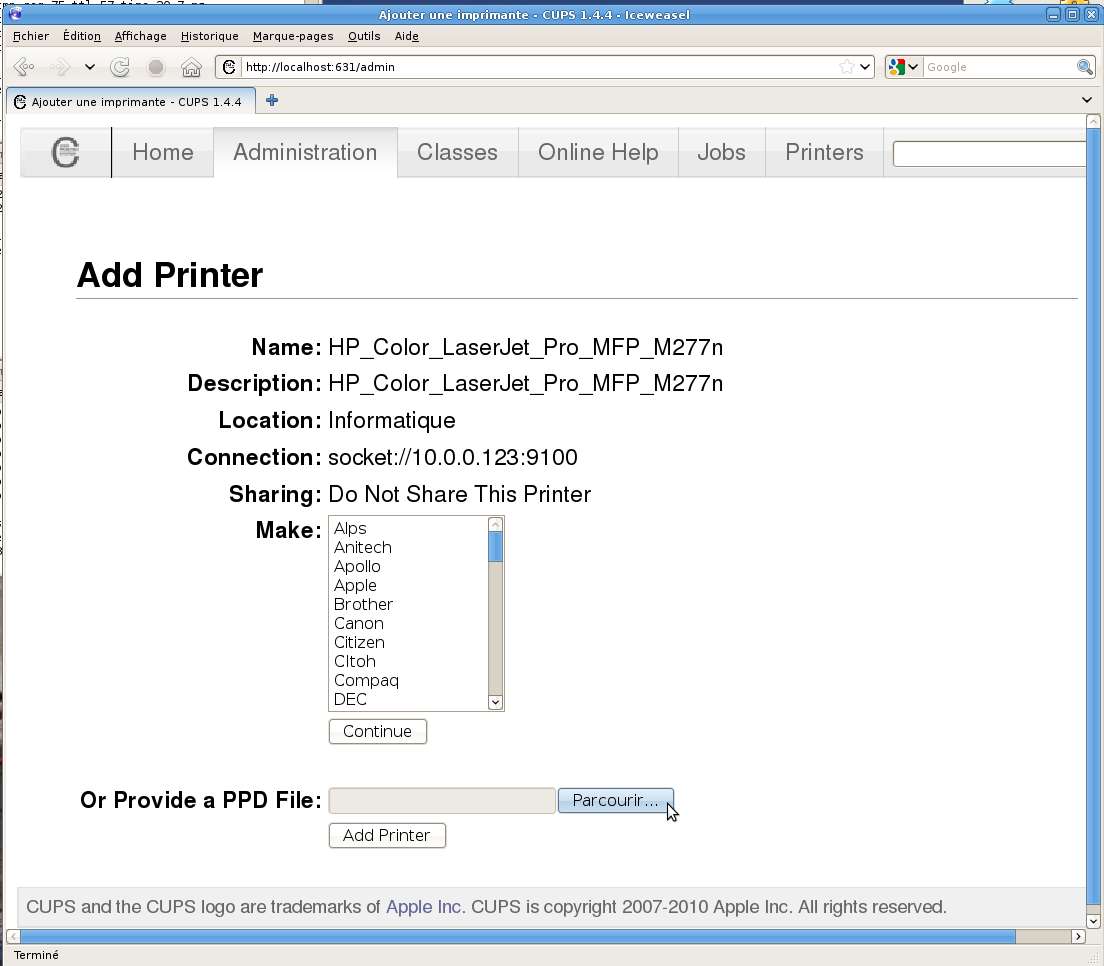
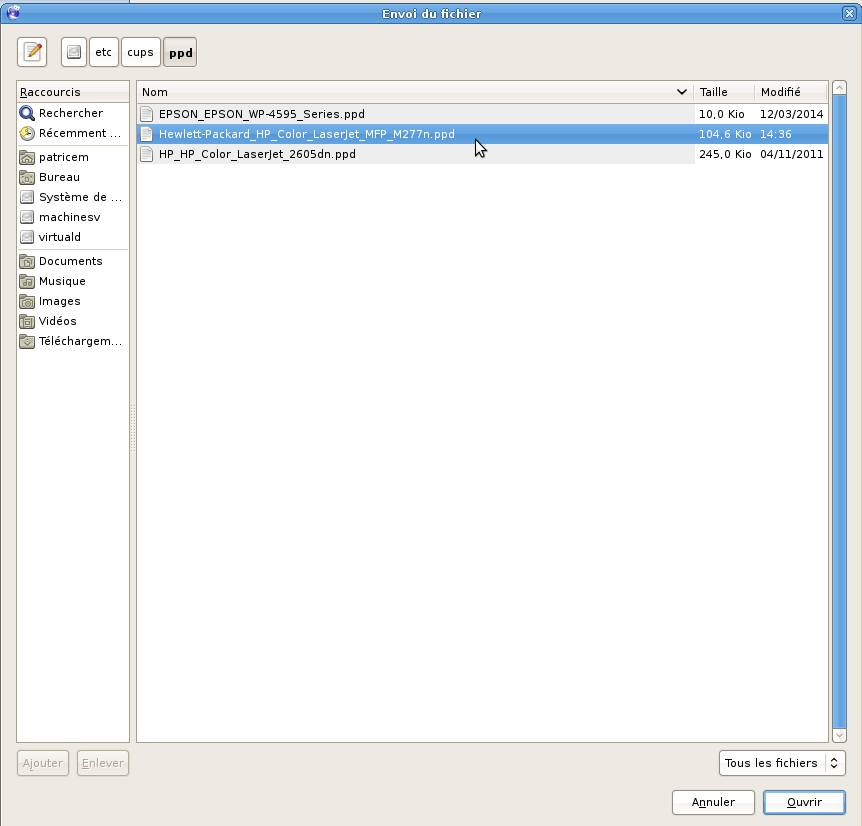
Parcourir -> Sélection du fichier dans /etc/cups/ppd
Ensuite, cliquer sur « Add Printer » :
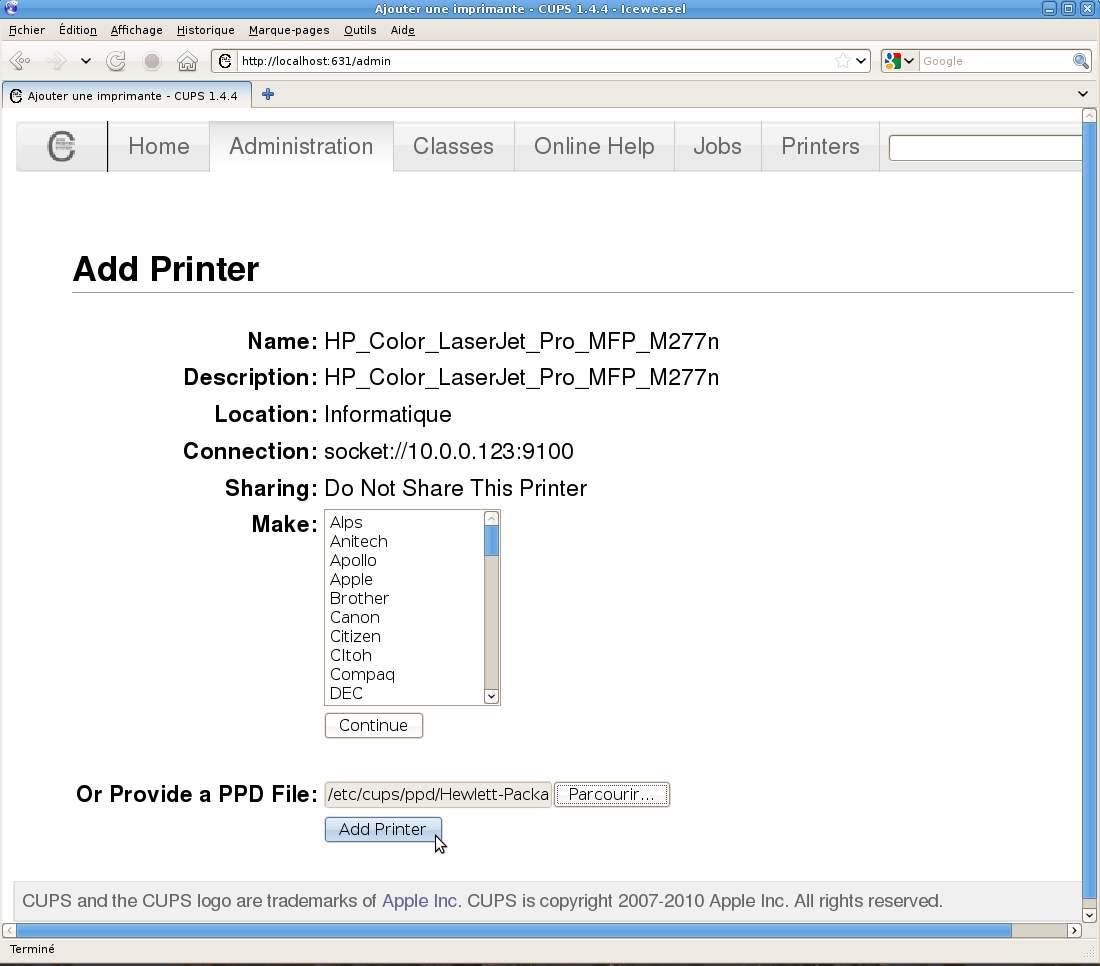
Cliquer enfin sur la configuration par défaut :
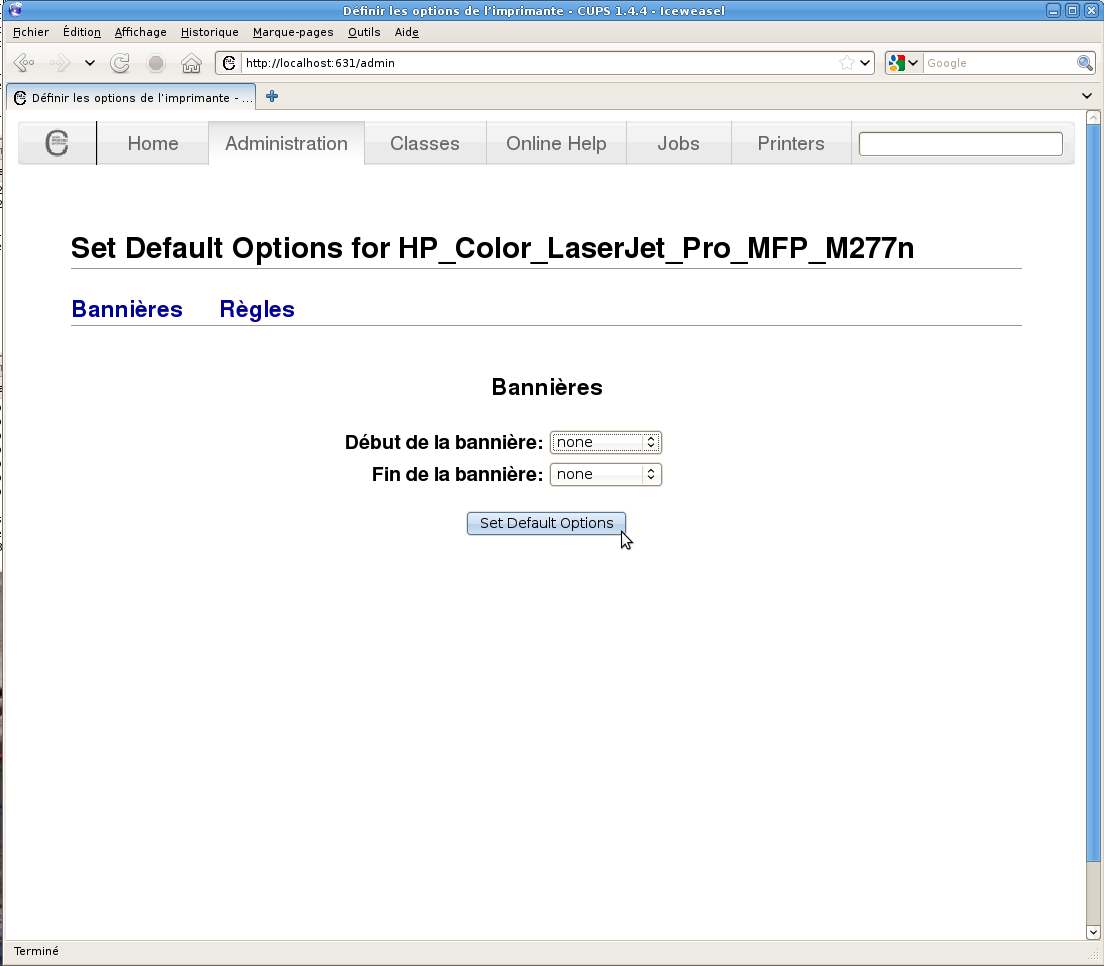
A l’issue de ce mode opératoire, la page de test devrait être un peu bizarre … mais si on essaie d’imprimer un tableur ou un document, ça doit fonctionner !